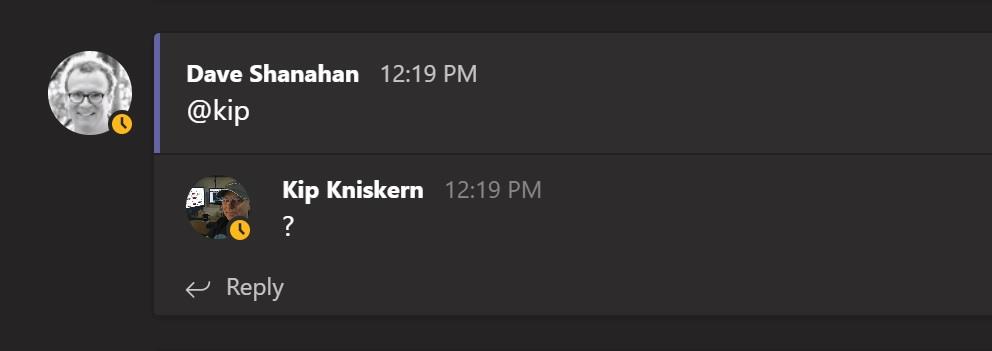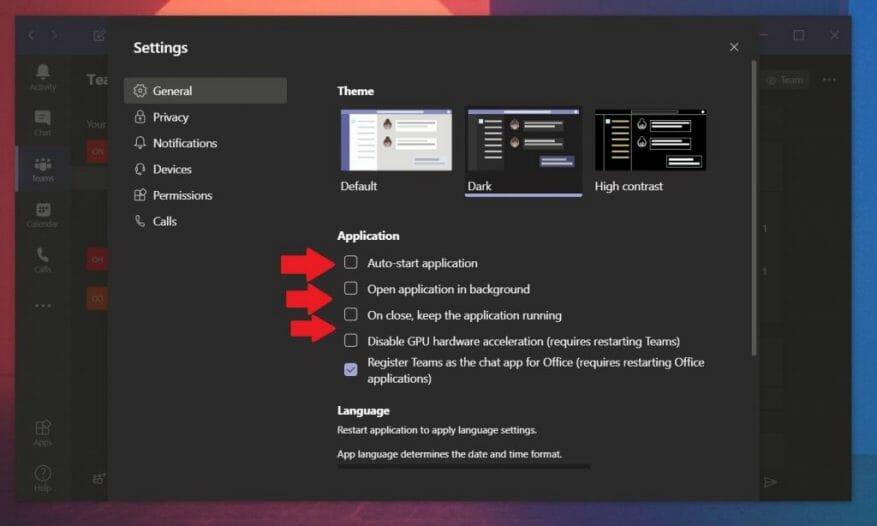Ένα κοινό πρόβλημα για το οποίο πολλοί άνθρωποι έχουν παραπονεθεί με το Microsoft Teams είναι ότι η εφαρμογή θα ξεκινά αυτόματα κάθε φορά που εκκινείτε τον υπολογιστή σας. Για λόγους παραγωγικότητας, αυτό είναι συχνά από το σχεδιασμό, καθώς θα μπορείτε να μεταβείτε ξανά στις συνομιλίες και στην εργασία σας. Αλλά, τι γίνεται αν θέλετε να την απενεργοποιήσετε και να ξεκινήσετε χειροκίνητα την εφαρμογή κάθε φορά; Αυτός ο οδηγός θα εξηγήσει ακριβώς αυτό.
Μέσα από την εφαρμογή Teams
Για να σταματήσετε την αυτόματη εκκίνηση του Microsoft Teams, θα πρέπει να επισκεφτείτε τις ρυθμίσεις μέσα από την εφαρμογή στα Windows 10. Μπορείτε να το κάνετε κάνοντας κλικ στη φωτογραφία του προφίλ σας και, στη συνέχεια, επιλέγοντας Ρυθμίσεις. Υπό Εφαρμογή, θα πρέπει να υπάρχει ένα πλαίσιο ελέγχου για Αυτόματη εκκίνηση εφαρμογής. Θα θελήσετε να βεβαιωθείτε ότι αυτό το πλαίσιο ελέγχου είναι καθαρό και στη συνέχεια αποεπιλέξτε. Μόλις ολοκληρωθεί, η εφαρμογή δεν θα ξεκινά πλέον αυτόματα κάθε φορά που εκκινείτε τον υπολογιστή σας.
Μπορεί επίσης να θέλετε να καταργήσετε την επιλογή των πλαισίων που λένε Ανοιξε εφαρμογή στο παρασκήνιο και Κλείσιμο, διατηρήστε την εφαρμογή σε λειτουργία. Αυτές οι επιλογές το κάνουν έτσι ώστε αν κλείσετε την εφαρμογή δεν θα συνεχίσει να εκτελείται. Όταν αυτή η ρύθμιση είναι απενεργοποιημένη, το κλείσιμο της εφαρμογής θα την κλείσει εντελώς και θα την αναγκάσει να επανεκκινεί κάθε φορά. Αυτή είναι μια καλή επιλογή για να ελέγξετε εάν αντιμετωπίζετε προβλήματα με τα μηνύματα ή άλλα προβλήματα με τις ομάδες. Θα του δίνει μια νέα αρχή κάθε φορά που το εκκινείτε.
Από το Task Manager
Συνήθως η αλλαγή της ρύθμισης στο Microsoft Teams θα σταματήσει την αυτόματη εκκίνηση της εφαρμογής, αλλά αν εξακολουθεί να σας ενοχλεί κάθε φορά που εκκινείτε τον υπολογιστή σας, μπορείτε να απαλύνετε τον πόνο. Απλώς επισκεφτείτε τη Διαχείριση εργασιών για να ελέγξετε τα προγράμματα εκκίνησης.
Για να το κάνετε αυτό, πατήστε CTRL+ALT+ESC μαζί στο πληκτρολόγιό σας. Όταν εκκινηθεί η Διαχείριση εργασιών, φροντίστε να κάνετε κλικ στην εφαρμογή Εκκίνηση. Θα πρέπει να δείτε μια λίστα προγραμμάτων. Αναζητήστε το Microsoft Teams και όταν το δείτε, κάντε δεξί κλικ και επιλέξτε Καθιστώ ανίκανο. Αυτό θα σταματήσει τον υπολογιστή σας από την εκκίνηση του Teams κάθε φορά που συνδέεστε.
Δείτε τις άλλες συμβουλές και κόλπα μας!
Εκτός από τη διακοπή της αυτόματης εκκίνησης του Teams, έχουμε πολλές περισσότερες πληροφορίες για το Teams, όπως έλεγχο παρουσίας στο διαδίκτυο, ρύθμιση εικόνας φόντου και πολλά άλλα. Ο κόμβος ειδήσεων του Microsoft Teams σας καλύπτει.
FAQ
Πώς μπορώ να απενεργοποιήσω το Microsoft Teams στα Windows 10;
Μέσα στο παράθυρο του Task Manager, κάντε κλικ στην καρτέλα «Εκκίνηση» στο επάνω μέρος. Μέσα στην οθόνη εκκίνησης, επιλέξτε Microsoft Teams από τη λίστα των εφαρμογών που εκτελούνται στην επιφάνεια εργασίας σας και κάντε κλικ στο κουμπί «Απενεργοποίηση» στην κάτω δεξιά γωνία του παραθύρου της Διαχείρισης εργασιών. Οι ομάδες δεν θα πρέπει πλέον να ξεκινούν αυτόματα στην επιφάνεια εργασίας των Windows.
Πώς να απεγκαταστήσετε το Microsoft Teams σε Mac;
Στο παράθυρο Finder, επιλέξτε την καρτέλα “Εφαρμογές” από την αριστερή πλαϊνή γραμμή, κάντε δεξί κλικ ή κάντε κλικ στο Control-κλικ στην εφαρμογή Microsoft Teams και κάντε κλικ στην επιλογή “Μετακίνηση στον Κάδο απορριμμάτων”. Τώρα μπορείτε να ολοκληρώσετε τη διαδικασία απεγκατάστασης κάνοντας Control-κλικ ή δεξί κλικ στο εικονίδιο του κάδου απορριμμάτων στο dock και επιλέγοντας την επιλογή ‘Empty Trash’.
Πώς να απενεργοποιήσετε το Microsoft Teams στα Windows 10;
Πατήστε Ctrl + Shift + Esc για να ανοίξετε τη Διαχείριση εργασιών. Κάντε κλικ στο Microsoft Teams και κάντε κλικ στο Απενεργοποίηση. Μπορείτε να κάνετε τις ρυθμίσεις στο Microsoft Teams και να δείτε εάν αυτό βοηθάει: Εκκινήστε το Microsoft Teams. Κάντε κλικ στο εικονίδιο Προφίλ στην επάνω δεξιά γωνία και κάντε κλικ στις Ρυθμίσεις. Κάντε κύλιση προς τα κάτω και καταργήστε την επιλογή του πλαισίου ελέγχου για την Αυτόματη έναρξη εφαρμογής.
Πώς να απενεργοποιήσετε την αυτόματη εκκίνηση στο Microsoft Teams;
Ανοίξτε τη Διαχείριση εργασιών και επιλέξτε Startup tap, μετά επιλέξτε Microsoft Teams και Απενεργοποιήστε τη διαδικασία εκκίνησης. 2. Στο Microsoft Teams, κάντε κλικ στην επιλογή Avatar > Ρυθμίσεις > Γενικά και, στη συνέχεια, καταργήστε την επιλογή του πλαισίου ελέγχου δίπλα στην επιλογή “Αυτόματη εκκίνηση εφαρμογής”. Μη διστάσετε να σχολιάσετε εδώ εάν έχετε περαιτέρω ανησυχίες, είμαι πάντα εδώ για να σας βοηθήσω περαιτέρω.
Πώς μπορώ να αλλάξω την κατάσταση στο Microsoft Teams;
Αλλαγή κατάστασης στο Microsoft Teams 1 Ανοίξτε το Microsoft Teams. 2 Κάντε κλικ στην επιλογή «Αλλαγή κατάστασης» στη γραμμή στο επάνω μέρος. 3 Κάντε κλικ στο κουμπί διαγραφή/κάδο απορριμμάτων για να διαγράψετε το μήνυμα “Εκτός γραφείου”.
Πώς να διαγράψετε “εκτός γραφείου” στο Microsoft Teams;
1 Ανοίξτε το Microsoft Teams. 2 Κάντε κλικ στην επιλογή «Αλλαγή κατάστασης» στη γραμμή στο επάνω μέρος. 3 Κάντε κλικ στο κουμπί διαγραφή/κάδο απορριμμάτων για να διαγράψετε το μήνυμα “Εκτός γραφείου”.
Πώς μπορώ να απενεργοποιήσω το πρόγραμμα-πελάτη ιστού των ομάδων;
Στην ενότητα “Διαχείριση”, επιλέξτε “Όλες οι εφαρμογές”. Αλλάξτε τον “Τύπος εφαρμογής” σε “Εφαρμογές Microsoft” και την “Κατάσταση εφαρμογών” σε “Απενεργοποιημένη”. Μπορεί να εμφανιστεί το Teams Web Client.
Πώς να σταματήσετε την αυτόματη εκκίνηση του Office κατά την εκκίνηση του υπολογιστή;
Ευχαριστώ για την ανάρτησή σου στο φόρουμ. Όσον αφορά την περιγραφή σας, για τη διακοπή της αυτόματης εκκίνησης ενός προγράμματος του Office κατά την εκκίνηση του υπολογιστή σας, μπορείτε να διαγράψετε όλο το πρόγραμμα συντόμευσης από τον φάκελο εκκίνησης.
Πώς μπορώ να σταματήσω το αυτόματο άνοιγμα του Microsoft Teams;
Μπορείτε να απενεργοποιήσετε το Microsoft Teams από το Task Manager και δεν θα ξεκινήσει αυτόματα: Πατήστε Ctrl + Shift + Esc για να ανοίξετε το Task Manager. Κάντε κλικ στο Microsoft Teams και κάντε κλικ στο Απενεργοποίηση. Μπορείτε να κάνετε τις ρυθμίσεις στο Microsoft Teams και να δείτε εάν αυτό βοηθάει: Εκκινήστε το Microsoft Teams. Κάντε κλικ στο εικονίδιο Προφίλ στην επάνω δεξιά γωνία και κάντε κλικ στις Ρυθμίσεις.
Ξεκινούν αυτόματα οι ομάδες MS;
Το MS Teams έχει ρυθμιστεί ώστε να ξεκινά αυτόματα όταν ένας χρήστης συνδέεται στον υπολογιστή του. Ωστόσο, εάν δεν χρησιμοποιείτε το Microsoft Teams ή δεν θέλετε να καταναλώνει τους πόρους του κεντρικού υπολογιστή σας, μπορείτε να απενεργοποιήσετε την αυτόματη εκκίνηση του Teams (ισχύει ιδιαίτερα για κεντρικούς υπολογιστές RDS με Office 365 ). Πώς να σταματήσετε το άνοιγμα των ομάδων κατά την εκκίνηση στα Windows;
Πώς να διορθώσετε το Microsoft Teams που δεν εκκινείται στα Windows 10;
Ανοίξτε τη Διαχείριση εργασιών και επιλέξτε Startup tap, μετά επιλέξτε Microsoft Teams και Απενεργοποιήστε τη διαδικασία εκκίνησης. 2. Στο Microsoft Teams, κάντε κλικ στην επιλογή Avatar > Ρυθμίσεις > Γενικά και, στη συνέχεια, καταργήστε την επιλογή του πλαισίου ελέγχου δίπλα στην επιλογή “Αυτόματη εκκίνηση εφαρμογής”.
Πώς μπορώ να απεγκαταστήσω το Microsoft Teams;
Πρέπει να απεγκαταστήσετε δύο στοιχεία για όλους τους χρήστες σε ένα μηχάνημα για να απεγκαταστήσετε πλήρως το Teams, επομένως φροντίστε να ακολουθήσετε όλα τα βήματα. Κλείστε το Teams κάνοντας δεξί κλικ στο εικονίδιο Teams στη γραμμή εργασιών και επιλέγοντας Κλείσιμο παραθύρου.Στα Windows, κάντε κλικ στο κουμπί Έναρξη , > Ρυθμίσεις > Εφαρμογές. Στην ενότητα Εφαρμογές και λειτουργίες, αναζητήστε “ομάδες”.
Πώς μπορώ να αποσυνδέσω τον λογαριασμό μου στο Microsoft Teams;
Προσπαθήστε να βρείτε τον λογαριασμό που χρησιμοποιείτε για να συνδεθείτε στις εφαρμογές Teams και Office 365, κάντε κλικ σε αυτόν και κάντε κλικ στην Αποσύνδεση. Μετά την ενέργεια, θα πρέπει να συνδεθείτε ξανά σε όλες τις εφαρμογές του Office 365. Η εφαρμογή υπολογιστών Teams θα πρέπει επίσης να σας ζητήσει να εισαγάγετε τα διαπιστευτήριά σας.